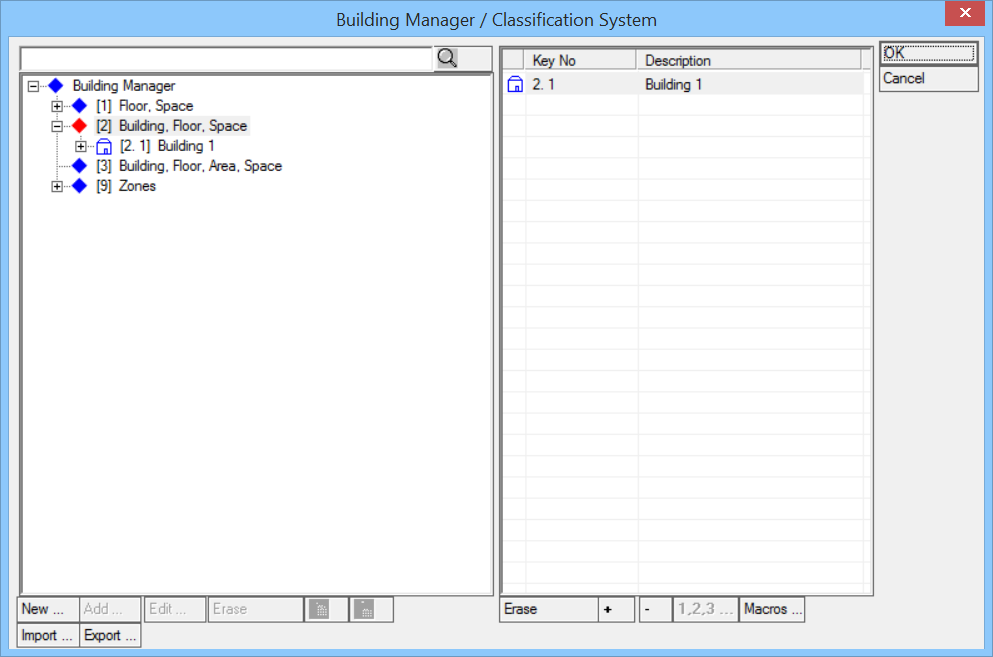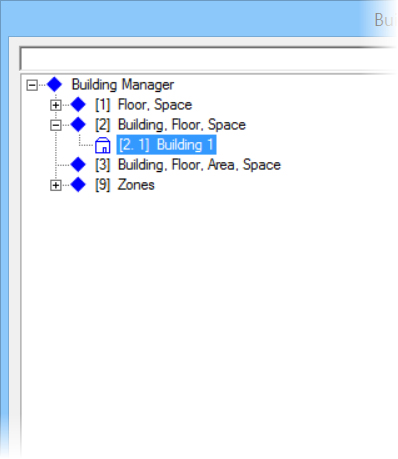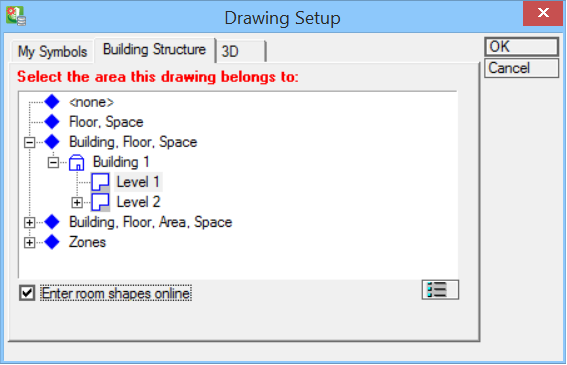创建建筑结构
本部分分步介绍了如何在电气领域中创建建筑结构
-
选择
 (建筑属性)。
此操作将打开建筑管理对话框。
(建筑属性)。
此操作将打开建筑管理对话框。
-
单击
 。
此操作将打开建筑管理/分类系统对话框。
。
此操作将打开建筑管理/分类系统对话框。
- 在建筑结构树视图中选择建筑、楼层、空间,然后单击新建。 此操作将打开创建键(Create keys)对话框。建筑符号将在符号组列表中高亮显示。通过加载缺省宏 Building n 以创建建筑。
- 单击加载缺省宏 (Load Default Macro),然后通过加载缺省宏 Building n 以创建建筑。 生成的建筑元素将显示在建筑结构中。
- 选择建筑 1 (Building 1),然后按照类似步骤创建层。 在此示例中,加载缺省宏 Floor n。层元素层 1 将显示在结构中。
- 选择层 1,然后按照类似步骤创建房间。